Vos données ne sont pas encore sauvegardées - Historique des fichiers sur Windows 11/10
Vous avez réussi à sauvegarder vos fichiers sur Windows 11/10 à l'aide de l' utilitaire Historique des fichiers . (File History)Mais si vous voyez le message Vos données ne sont pas encore sauvegardées(Your data is not yet backed up) dans la section Présentation des (Overview)options de sauvegarde(Backup Options) au lieu du message habituel comme Your last backup was DD/MM/YY, alors ce message pourra peut-être vous aider.
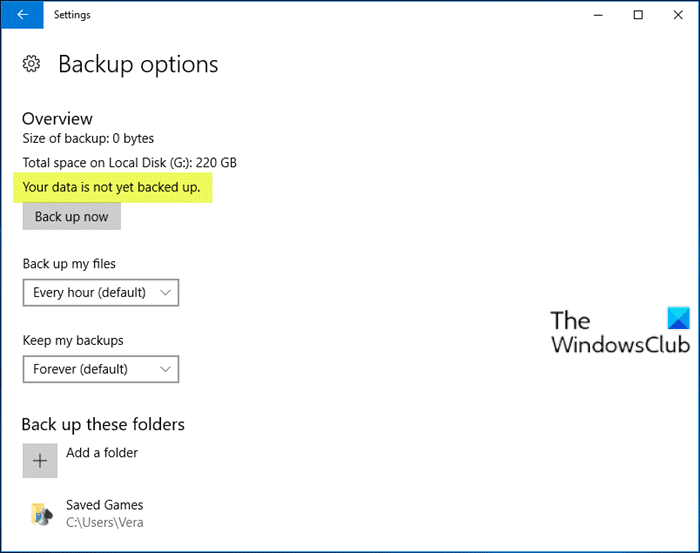
Plus loin sur ce problème, les utilisateurs concernés lorsqu'ils sélectionnent Restaurer les fichiers à partir d'une sauvegarde actuelle(Restore files from a current backup) , voient le message Il n'y a pas d'historique de vos fichiers, dossiers ou bibliothèques(There isn’t any history of your files, folders, or libraries) .
Vos données ne sont pas encore sauvegardées – Historique des fichiers(File)
Afin d'approfondir correctement ce problème, il est impératif de souligner que l' historique des fichiers , l' image système(System Image) , la sauvegarde et la restauration dans Windows 10 ne sont pas activement maintenus ou développés. Microsoft prévoit de supprimer ces fonctionnalités dans une prochaine version.
Cela dit, voici vos options :
Tout d'abord, vous pouvez effectuer un démarrage minimal(perform a Clean Boot) et voir si vous pouvez créer manuellement les sauvegardes .
Si cela ne vous aide pas, la méthode la plus sûre et la plus fiable consiste à trier vos fichiers dans leurs dossiers utilisateur ( Documents , Bureau(Desktop) , Images(Pictures) , Téléchargements(Downloads) , etc.) et périodiquement, faites-les glisser ou copiez-les manuellement sur un lecteur USB externe ou un autre disque dur. Si vous souhaitez une sorte d'automatisation, vous pouvez utiliser n'importe quel logiciel de sauvegarde tiers(third-party backup software) pour Windows 10.
Vous devriez également envisager les services de stockage Cloud(Cloud storage services) . Avec l'un de ces services sécurisés, vous pouvez sauvegarder vos fichiers afin qu'ils soient facilement accessibles via Internet, tout comme les e-mails. Vous pouvez faire glisser 5 Go gratuitement dans l'application OneDrive pour les stocker dans le cloud(into the OneDrive app to store in the cloud) où ils sont en sécurité. Vous pouvez également choisir de synchroniser les dossiers Bureau(Desktop) , Images(Pictures) et Documents (uniquement) dans Settings > Autosave .
Si vous installez Google Drive , vous pouvez utiliser l'outil de sauvegarde et de synchronisation(use the Backup and Sync Tool) pour choisir les dossiers utilisateur ( (User)Documents , Images(Pictures) , etc.) pour synchroniser jusqu'à 15 Go gratuitement sur leur cloud.
Outre vos fichiers, vous devez utiliser n'importe quel logiciel d'imagerie tiers(third-party imaging software) pour Windows 10 pour sauvegarder une image système(back up a System Image) à utiliser. Il existe un moyen simple de monter l'image système pour extraire des fichiers si nécessaire. Certains préfèrent move their User folders off of C:\ pour réduire la taille de l'image afin qu'ils restent à jour si vous devez réimager le lecteur C:.
J'espère(Hope) que vous trouverez cet article suffisamment informatif.
Postes associés(Related posts) :
- La sauvegarde Windows indique 0 octet .
- Reconnectez votre lecteur, votre lecteur d'historique de fichiers a été déconnecté trop longtemps(Reconnect your drive, Your File History drive was disconnected for too long) .
Related posts
Comment supprimer manuellement les fichiers File History dans Windows 10
Désactiver File History backup dans Windows 10 en utilisant REGEDIT or GPEDIT
Travailler avec l'historique des fichiers à partir du panneau de configuration : ce que vous pouvez et ne pouvez pas faire !
Comment travailler avec l'historique des fichiers dans Windows 8.1, à partir des paramètres du PC
Comment libérer de l'espace lorsque le lecteur d'historique des fichiers est plein
Optimize, Compressez et réduisez PDF File size dans Windows 10
Clipboard History ne fonctionne pas ou ne montrant pas dans Windows 11/10
Best gratuit Universal File Viewer software pour Windows 10
Comment supprimer PageFile.sys à l'arrêt Windows 10
File Explorer ne pas montrer les fichiers si ils existent dans Windows 11/10
Comment effacer Windows Update History dans Windows 10
Comment réinitialiser tout File Associations à la valeur par défaut dans Windows 10
Comment épingler Text and Image à Clipboard History dans Windows 10
Comment réinitialiser File and Folder permissions à la valeur par défaut dans Windows 10
Fix Broken EXE file Association en Windows 10
Comment supprimer OneDrive icon de File Explorer dans Windows 11/10
File Explorer ne s'ouvrira pas dans Windows 11/10
Comment afficher Details pane dans File Explorer en Windows 10
Comment utiliser l'historique des fichiers avec les lecteurs réseau et les emplacements pour sauvegarder les données
Windows 10 Photos app avec plantage File system erreur
